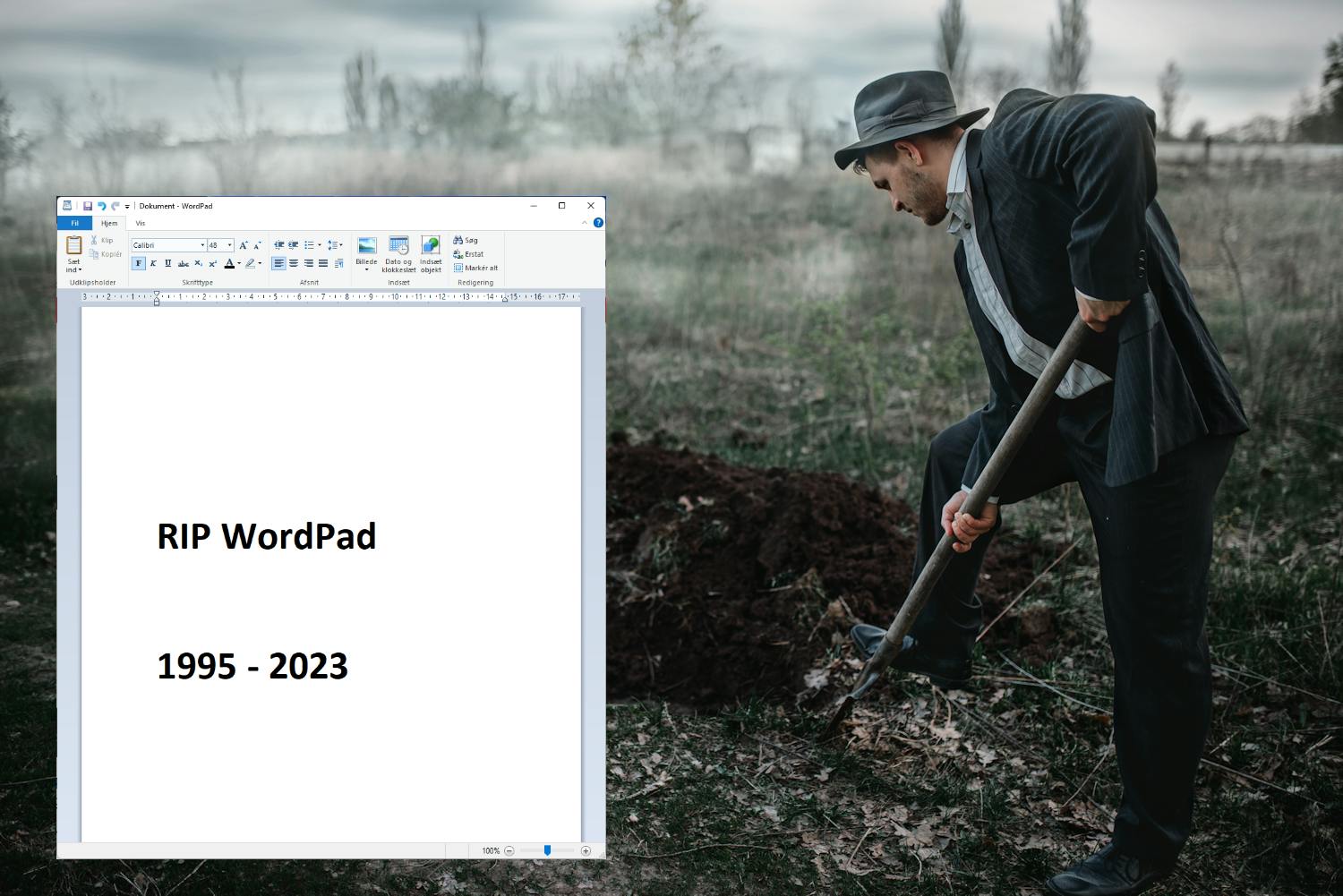Du har säkert stött på autokorrigering om du använder Microsoft Word, Google Docs eller något annat ordbehandlingsprogram dagligen.
Det är funktionen som automatiskt ändrar ett ord eller några tecken när du skriver i ditt dokument.
Men hur gör man funktionen i Word och Docs till ett användbart verktyg som gör dig nöjdare och mer effektiv? Här är svaret.
Vad är autokorrigering?
Precis som stavningskontrollen hjälper autokorrigeringen dig när du skriver texter i ett ordbehandlingsprogram. Men medan stavningskontrollen bara uppmärksammar dig på ett fel som du är på väg att göra - vanligtvis med en understrykning - föreslår autokorrigering också en förbättring.
Läs även: Farväl till Calibri. Nu får du ett nytt standardteckensnitt i Word
Det är dock inte bara ett förslag, för - som namnet autokorrigering antyder - kommer korrigeringen automatiskt, så i teorin kan du bara fortsätta skriva medan programmet infogar det korrekta ordet i din text.
Autokorrigering använder sig av en lång lista med korrigeringar. Om du till exempel skriver om frukter i Word och råkar skriva "advocado", korrigerar Words autokorrektur det automatiskt till den korrekta stavningen: "avokado".
Detta är bara ett exempel på tusentals sådana korrigeringar som du kan använda dig av om funktionen är aktiverad i Word eller Google Docs.
Läs även: Microsoft pensionerar klassikern Wordpad
Är autokorrigering till stor hjälp?
Men autokorrigering är inte alltid till hjälp. Det kan också vara en källa till irritation när ditt ordbehandlingsprogram gång på gång frestas att rätta något som du vet är korrekt. Du kanske känner igen detta från din mobil.
Det gäller att använda autokorrigeringen på rätt sätt så att du bara får de korrigeringar du behöver.
I den här genomgången av autokorrigering i Microsoft Word och Google Docs visar vi var du hittar inställningarna för autokorrigering och hur du utökar "biblioteket" med nya uttryck som du vill att ordbehandlaren ska korrigera automatiskt när du skriver.
Slutligen visar vi hur du stänger av autokorrigeringen helt i både Word-programmet och Google Docs-tjänsten.
Läs även: Få upp farten i Google Docs Se alla kortkommandon här
Tips för autokorrigering i Word:
Så hittar du autokorrigering i Word
I Microsofts ordbehandlingsprogram Word - en del av Microsoft 365 - styr du autokorrigeringen i inställningarna;
- Öppna ett dokument i Word. Välj nu menyn Arkiv. Klicka på knappen Alternativ längst ned till vänster.
- Välj nu Språkkontroll posten i listan till vänster.
- Nu kan du se Words övergripande inställningar för språkkontroll.
Så lägger du till ett ord i autokorrigering i Word
I Words inställningar för autokorrigering kan du se en lista över de automatiska ändringar som kommer att göras i dina dokument. Men du kan också lägga till nya ändringar som visas här:
- I fönstret Språkkontroll i Word väljer du Alternativ för autokorrigering.
- I mitten av den nya rutan kan du skriva det ord du vill ersätta under Ersätt: samt det ord du vill ersätta det med under Med:.
- Detta lägger till den nya ändringen i listan.
Så stänger du av autokorrigering i Word
Som nämnts har autokorrigering en tendens att korrigera något som inte ska korrigeras. Därför föredrar vissa att stänga av den helt och hållet. Så här gör du i Word:
- Gå till inställningsfönstret för Autokorrigering
- Avmarkera Skriv över befintlig text
Tips för autokorrigering i Google Dokument:
Så hittar du autokorrigering i Google Dokument
Googles kostnadsfria ordbehandlare Google Docs har också autokorrigering.
- Öppna ett dokument i Googles Dokument.
- Välj Verktyg följt av Inställningar.
- Du befinner dig nu i inställningarna för autokorrigering.
Läs även: Gratis ordbehandlare för dig. Bli expert på Google Dokument
Så lägger du till ett ord för autokorrigering i Google Dokument
Du kan också lägga till nya punkter i Google Dokument.
- Välj fliken Ersättningar i Google Dokuments fönster för autokorrigering.
- Ange nu vad du vill ersätta under Ersätt och korrigeringen under Med.
Så här stänger du av autokorrigering i Google Dokument
I Google Dokument är det enkelt att stänga av autokorrigeringen:
- I fönstret för inställningar för autokorrigering väljer du fliken Ersättningar igen
- Avmarkera nu Automatisk ersättning.
Bonustips: Så skriver du tankestreck
En av våra läsare har föreslagit att man ska använda autokorrigering för att göra det lättare att skriva tankestreck. Det här långa bindestrecket finns inte på många tangentbord, så det är lite besvärligt att använda det.
Därför måste du lägga till det i autokorrigeringen. Med andra ord säger du till programmet att varje gång du skriver till exempel (- - -) ska det ändra det till det långa bindestrecket.
Så här gör du i Word. Metoden är i stort sett densamma i Google Docs.
- Kopiera först bindestrecket härifrån: —.
- Infoga det i fältet under Med:.
- Skriv sedan tre bindestreck (---) i fältet under Ersätt:.
- När du sedan skriver tre bindestreck direkt efter varandra ändrar Word det automatiskt till ett tankstreck, och du behöver inte leta efter bindestreck i Windows teckenuppssättning eller på något annat besvärligt ställe.
Läs också: Google Docs-ordlistan tolererar inte ord som upprepas